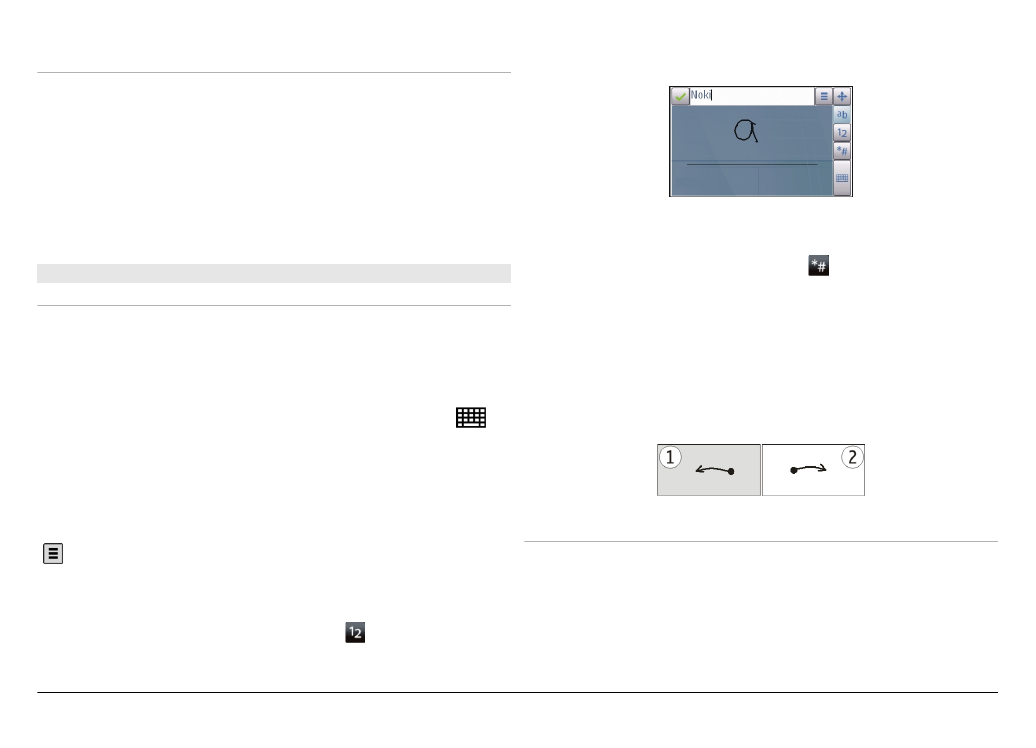
Handschrift
Welke invoermethoden en talen door handschriftherkenning
worden ondersteund, is afhankelijk van de regio.
Handschriftherkenning is mogelijk niet voor alle talen
beschikbaar.
Als u de handschriftmodus wilt activeren, selecteert u
>
Handschrift
.
Schrijf leesbare, rechte tekens in het tekstinvoergedeelte, en
zorg voor ruimte tussen elke letter.
Als u het apparaat uw handschrift wilt leren, selecteert u
>
Handschrifttraining
.
Als u letters en cijfers wilt invoeren (standaardmodus),
schrijft u woorden zoals u deze net als gewoonlijk. Als u
cijfermodus wilt selecteren, selecteert u . Als u niet-Latijnse
tekens wilt invoeren, selecteert u het bijbehorende
pictogram, indien beschikbaar.
Als u speciale tekens wilt invoeren, schrijft u deze op de
gebruikelijke manier of selecteert u en het gewenste
teken.
Als u tekens wilt verwijderen of de cursor terug wilt zetten,
veegt u naar achteren (zie afbeelding 1).
Als u een spatie wilt invoegen, veegt u naar voren (zie
afbeelding 2).